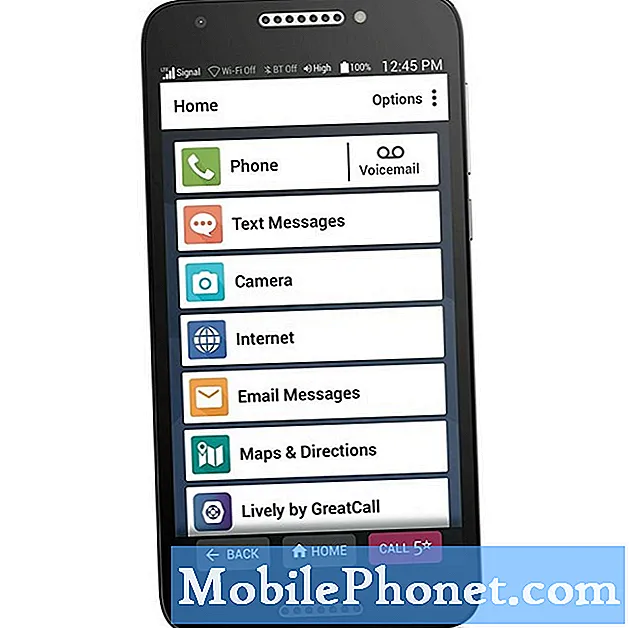Contenu
- Problème n ° 1: le Galaxy A7 déverrouillé ne fonctionnera pas sur le réseau Verizon
- Problème n ° 2: que faire si les notifications du Galaxy A7 ne fonctionnent pas au hasard
- Problème n ° 3: Comment réparer votre Galaxy A7 qui n'affichera pas les badges d'icône d'application pour les notifications (aucun numéro ne s'affiche)
Un certain nombre de propriétaires de # GalaxyA7 nous ont demandé des conseils sur la marche à suivre concernant certains problèmes liés aux notifications, voici donc notre réponse. Ce court article de dépannage explique ce que vous devez faire si vous rencontrez des problèmes avec votre Galaxy A7 lors de la création de notifications ou de badges d'icônes. Nous espérons que vous trouverez ce message utile.
Problème n ° 1: le Galaxy A7 déverrouillé ne fonctionnera pas sur le réseau Verizon
J'ai acheté un nouveau Galaxy A7 débloqué 2017 aux Philippines. Quand je suis retourné aux États-Unis, cela fonctionnait bien avec Verizon. Je n'ai eu aucun problème. J'ai changé d'opérateur chez AT&T pendant un mois. Encore une fois, le téléphone fonctionnait très bien. En raison d'une mauvaise couverture de service, je suis revenu à Verizon.Maintenant, le téléphone ne se connecte pas au service Verizon. Verizon déclare que le téléphone n'est pas compatible. Pourtant, quand ils ont mis leur carte SIM dans mon autre téléphone, un Motorola Turbo 2, il ne se connectait pas. Ils étaient au téléphone pendant 45 minutes avec leurs techniciens pour résoudre le problème. Ils ont finalement fait fonctionner le Motorola, mais cela ne fonctionnera toujours pas avec mon Galaxy 7. Cela a bien fonctionné pendant plusieurs mois auparavant, mais pas maintenant. Aucune suggestion? J'ai un numéro de l'Alaska et je le fais dans l'État de Washington. Est-ce que ce serait différent si je demandais à une société d'Alaska Verizon de l'essayer?
Solution: Si le téléphone a été conçu à l'origine pour le marché philippin, il doit utiliser la technologie GSM, ce qui signifie qu'il peut avoir des problèmes de connexion à un réseau CDMA comme Verizon. Le fait qu'il fonctionne auparavant sur un réseau Verizon est un bon signe, car cela signifie qu'il n'est pas totalement incompatible. Voici les solutions possibles que vous pouvez essayer:
Réinitialiser les préférences de l'application
Il est important de s'assurer que vous activez toutes les applications et tous les services du système principal. Pour faire ça, suit les étapes suivantes:
- Ouvrez l'application Paramètres.
- Appuyez sur Applications.
- Appuyez sur Plus de paramètres en haut à droite (icône à trois points).
- Sélectionnez Réinitialiser les préférences de l'application.
- Redémarrez votre S9 Plus et recherchez le problème.
Réinitialiser les réglages réseau
Il est possible qu'une configuration réseau incorrecte ou un bogue soit à l'origine du problème. Pour résoudre ce problème, assurez-vous de réinitialiser les paramètres réseau de votre téléphone en procédant comme suit:
- Depuis l'écran d'accueil, faites glisser votre doigt vers le haut sur un emplacement vide pour ouvrir la barre d'applications.
- Appuyez sur Gestion générale> Réinitialiser les paramètres.
- Appuyez sur Réinitialiser les paramètres réseau.
- Si vous avez configuré un code PIN, saisissez-le.
- Appuyez sur Réinitialiser les paramètres. Une fois terminé, une fenêtre de confirmation apparaîtra.
Retour aux paramètres d'usine
Vous devez faire attention lors de la réinitialisation d'usine, car il est possible que le téléphone perde son code de déverrouillage réseau par la suite. Si vous n'êtes pas sûr que l'appareil perdra le code de déverrouillage après une réinitialisation, ne le faites pas. Les codes de déverrouillage du réseau sont généralement des modifications temporaires du système. Par conséquent, si vous le réinitialisez aux paramètres d'usine, il est possible que vous obteniez l'état d'origine du logiciel.
La réinitialisation d'usine supprimera également vos données, alors assurez-vous de sauvegarder vos fichiers avant de le faire.
Pour réinitialiser votre A7 aux paramètres d'usine:
- Sauvegardez les données sur la mémoire interne. Si vous vous êtes connecté à un compte Google sur l'appareil, vous avez activé l'antivol et vous aurez besoin de vos informations d'identification Google pour terminer la réinitialisation générale.
- Éteignez l'appareil.
- Maintenez la touche d'augmentation du volume et la touche Accueil enfoncées, puis maintenez la touche Marche / Arrêt enfoncée.
- Lorsque le logo Android s'affiche, relâchez toutes les touches («Installation de la mise à jour du système» s'affiche pendant environ 30 à 60 secondes, puis «Aucune commande» avant d'afficher les options du menu de récupération du système Android).
- Appuyez plusieurs fois sur la touche de réduction du volume pour mettre en surbrillance «effacer les données / réinitialisation d'usine.
- Appuyez sur le bouton d'alimentation pour sélectionner.
- Appuyez sur la touche de réduction du volume jusqu'à ce que «Oui - supprimer toutes les données utilisateur» soit mis en surbrillance.
- Appuyez sur le bouton d'alimentation pour sélectionner et démarrer la réinitialisation générale.
- Lorsque la réinitialisation générale est terminée, «Redémarrer le système maintenant» est mis en surbrillance.
- Appuyez sur la touche Marche / Arrêt pour redémarrer l'appareil.
Obtenez une nouvelle carte SIM dans un magasin Verizon local
Si rien ne fonctionne après avoir suivi les suggestions ci-dessus, envisagez de vous procurer une nouvelle carte SIM auprès de votre succursale Verizon locale et voyez si cela fonctionnera. Si possible, assurez-vous de demander à un représentant de le laisser vérifier également votre téléphone, d'autant plus qu'il s'agit d'un appareil GSM et qu'il peut avoir besoin de configurations spéciales pour fonctionner dans un réseau Verizon CDMA.
Problème n ° 2: que faire si les notifications du Galaxy A7 ne fonctionnent pas au hasard
Je suis allé dans mes paramètres pour configurer mes notifications, tout est configuré correctement. Parfois, je reçois une notification lorsque je reçois un message texte d'autres fois, cela ne m'informe pas, je ne souhaite pas savoir comment je peux résoudre ce problème, merci beaucoup.
Solution: Si vous êtes sûr à 100% que les applications sont correctement configurées, vous devriez envisager d'effacer les données de l'application BadgeProvider. De nombreux problèmes de notification sont résolus en effectuant cette étape de dépannage. Voici comment procéder:
- Ouvrez l'application Paramètres.
- Appuyez sur Applications.
- Appuyez sur Plus de paramètres en haut à droite (icône à trois points).
- Sélectionnez Afficher les applications système.
- Recherchez et appuyez sur l'application BadgeProvider.
- Appuyez sur Stockage.
- Appuyez sur le bouton Effacer les données.
- Redémarrez votre appareil et recherchez le problème.
Problème n ° 3: Comment réparer votre Galaxy A7 qui n'affichera pas les badges d'icône d'application pour les notifications (aucun numéro ne s'affiche)
Mon Samsung Galaxy A7 a une mise à jour l'autre jour. Après la mise à jour, mes appels et messages texte cessent d'émettre des sons et ne montrent plus le nombre de notifications non lues. J'ai corrigé le son et même s'il indique que les icônes numériques sont activées, cela ne s'affiche toujours pas. J'ai redémarré mon téléphone. J'ai activé le mode sans échec et il affichait les icônes. Que dois-je faire pour qu'il affiche à nouveau les icônes numériques?Taylorkaylonie
Solution: Les mises à jour du système peuvent parfois remplacer les paramètres par défaut par de nouveaux. Pour résoudre le problème, voici les choses que vous pouvez essayer:
Effacer la partition de cache
L'effacement de la partition de cache est une étape de dépannage nécessaire chaque fois qu'il y a un problème après une mise à jour. Cela garantit que le cache système de votre appareil est actualisé. Voici comment procéder:
- Éteignez l'appareil.
- Maintenez la touche d'augmentation du volume et la touche Accueil enfoncées, puis maintenez la touche Marche / Arrêt enfoncée.
- Lorsque le logo Android s'affiche, relâchez toutes les touches («Installation de la mise à jour du système» s'affiche pendant environ 30 à 60 secondes, puis «Aucune commande» avant d'afficher les options du menu de récupération du système Android).
- Appuyez plusieurs fois sur la touche de réduction du volume pour mettre en surbrillance «effacer la partition de cache».
- Appuyez sur le bouton d'alimentation pour sélectionner.
- Appuyez sur la touche de réduction du volume pour mettre en surbrillance «oui» et appuyez sur la touche marche / arrêt pour sélectionner.
- Lorsque l'effacement de la partition de cache est terminé, «Redémarrer le système maintenant» est mis en surbrillance.
- Appuyez sur la touche Marche / Arrêt pour redémarrer l'appareil.
Activer le badge d'icône d'application
Assurez-vous également que le badge d'icône d'application est activé sur votre appareil. Voici comment procéder:
- Ouvrez l'application Paramètres.
- Appuyez sur Notifications.
- Activer Badges d'icônes d'application en appuyant dessus au lieu de déplacer le curseur vers la droite.
- Déplacez le curseur vers la droite pour activer les badges d'icônes d'application.
- Dans la section Style de badge, sélectionnez Afficher avec numéro.
- Activer Afficher les notifications au fond.
- Redémarrez l'appareil.